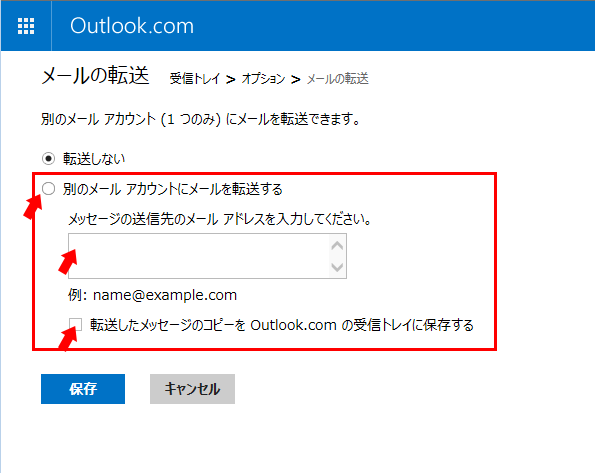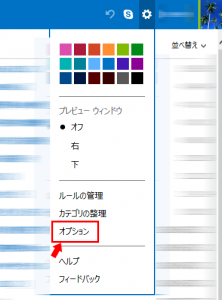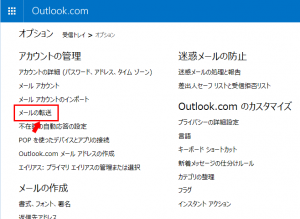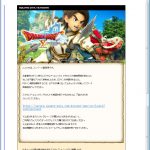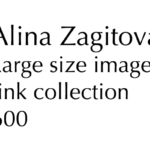5月21日にやってきた「Windows Live メール 2012 ユーザーの方に必要な手続き」というメール。
6月30日をすぎると「Windows Liveメール2012」に設定しているOutlook.comアカウントが送受信できなくなるというもの。
Outlook.comアカウントをメールソフトで使いたいならということで、下記提案があります。
Windows 7 を使用している場合は、新しいバージョンの Windows にアップグレードすることで、メール アプリをご利用いただけるようになります。アップグレードを希望しない場合は、Web ブラウザーからお使いのアカウントにアクセスしたり、1 年間無料の Office 365 Personal のサブスクリプションと Outlook 2016 を利用してアカウントにアクセスできます。* Outlook 2016 は Windows 7、Windows 8/8.1、Windows 10 で動作します。
今のところ、この提案どちらともう~んな感じなので、他の方法を考えてみる。
メールの使い方として、受信がメインで、ほとんど送信がないなら、Outlook.comアカウントメールの転送をかけて、送信が必要なときだけWEBで、outlook.comページにアクセスして、送信するというのもひとつかな。
これなら、Windows7のままでもいいし、メールアプリやOutlook2016を気にしなくても済みます。
Outlook.comアカウントメールの転送設定の方法は、WEBページからアカウントにログインして、右上の歯車マークをクリック。
![]()
「別のメールアカウントにメールを転送する」を選択し、転送先のアドレスを設定。
「転送したメッセージのコピーをOutlook.comの受信トレイに保存する」にチェックを入れて「保存」。
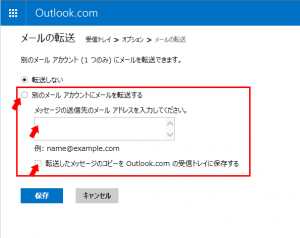
アップグレード後に、オプションの設定項目がどのようになっているのかわかりませんが、「メールの転送」がなくなることはないと思いますので、このような方法でもいいのかなぁなんて思います。